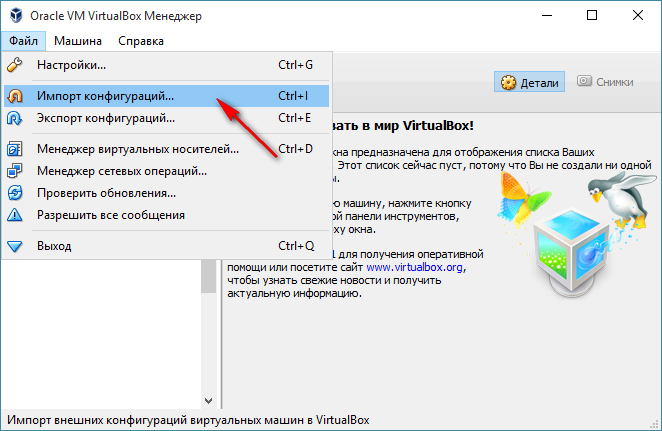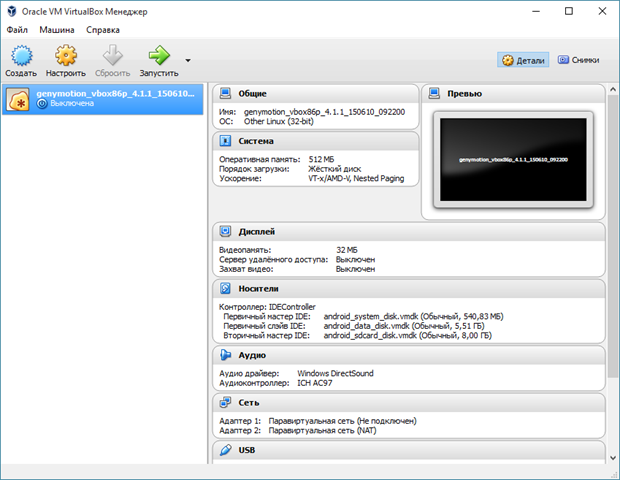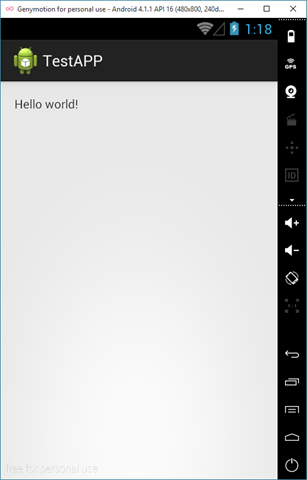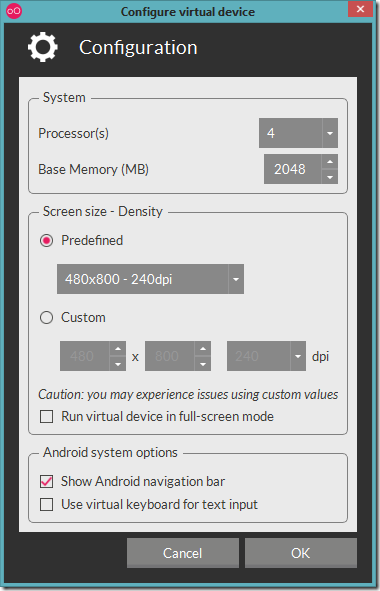Сегодня расскажу как можно каждый раз не качать образ устройства если что-то пошло не так и вам нужен свежий образ. Да и вообще посмотрим что там твориться за кулисами у Genymotion.
И так! Сперва пробуем скачать нужный нам образ. Например…

В принципе это описание можно где-нибудь сохранить, чтобы держать его рядом со скаченным образом.
Жмем Next… Обратите внимание что на этом этапе мы можем поменять название устройства. После этого поменять имя устройства средствами Genymotion нельзя. Как это сделать по другому я писал тут.

Жмем Next и даем скачать буквально пару мегабайт…

После этого жмем Cancel и идем за кулисы Genymotion смотреть что там происходит.
За кулисы это сюда:
C:\Users\Your_User_Name\Local Settings\Genymobile\genymotion.log
Нам собственно нужен файлик логов подсвеченный желтым.
И открываем его в любом текстовом редакторе и листаем почти до конца. Нам нужна строка что-то вроде такой (зависит от образа который вы решили скчать):
http://files2.genymotion.com/dists/4.1.1/ova/genymotion_vbox86p_4.1.1_150610_092200.ova

Копируем эту строку и смело вбиваем ее в браузер или в любую качалку файлов. Ну и собственно скачиваем образ выбранного устройства. В этом способе есть несколько плюсов.
1) Genymotion хранит все ваши скаченные образы в профиле пользователя. Который обычно находится на диске С: и они занимают на нем не мало места в каталоге
C:\Users\Your_User_Name\Local Settings\Genymobile\Genymotion\ova
В чем вы сами можете убедиться, посетив сие закулисное место.
2) Второй плюс, это то что вы можете скачать этот файл гораздо быстрее.
3) В третьих вы можете импортировать скачанный образ неоднократно в Genymotion
И так наш образ скачался. Он имеет расширение ova. Это файл содержащий образ виртуального устройства + его описание в формате ovf.
Далее идем в VirtualBox и импортируем скачанный образ виртуальной машины.
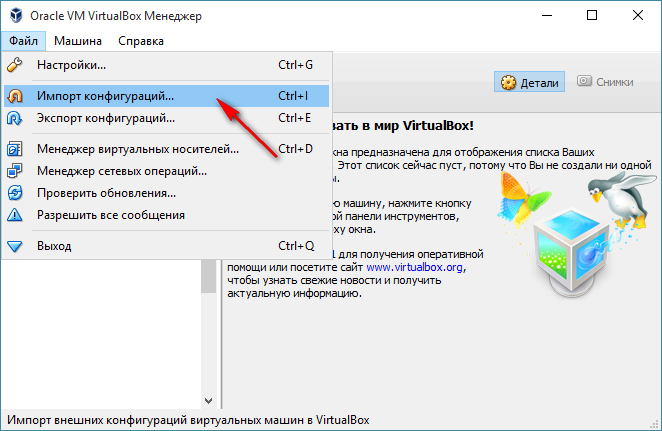

Но тут надо заметить, что для того чтобы Genymotion увидела это устройство каталог для машин по умолчанию в VirtualBox должен быть такой же как и тот что у вас настроен в Genymotion:


Кстати сказать .ova это просто архив. Его так же можно открыть в WinRar к примеру:

Но это я так к примеру. Чтобы было общее понимание закулисной жизни.
Мы немного отвлеклись. Но вот мы импортировали наше устройство…
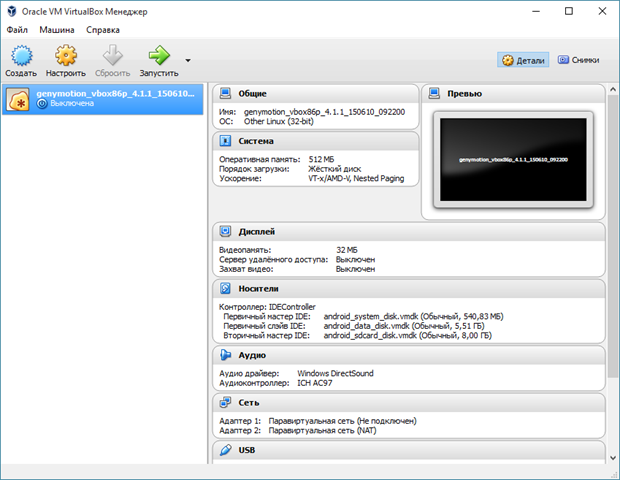
Но запускать его от сюда не надо. Так как оно хоть и запустится, но не так как мы ожидали. То есть не так как его запустит Genymotion. Что тут еще надо сделать так это переименовать наше устройство дав ему осмысленное имя.

Теперь запускаем Genymotion… И вуаля! Наше устройство тут!

Ну и тут уже можно поправить разрешение экрана, процессор, память и т.д. и т.п.
Ну и запустим чтобы все проверить. И даже запустим какое-нибудь тестовое приложение для проверки что наше устройство доступно среде разработки.

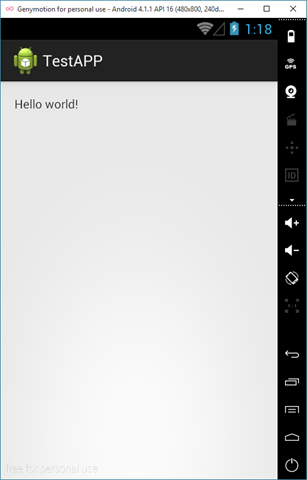
Радуемся жизни, господа! :)